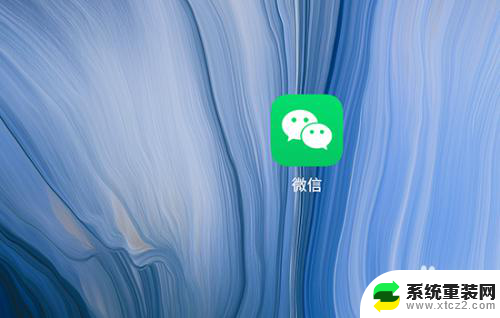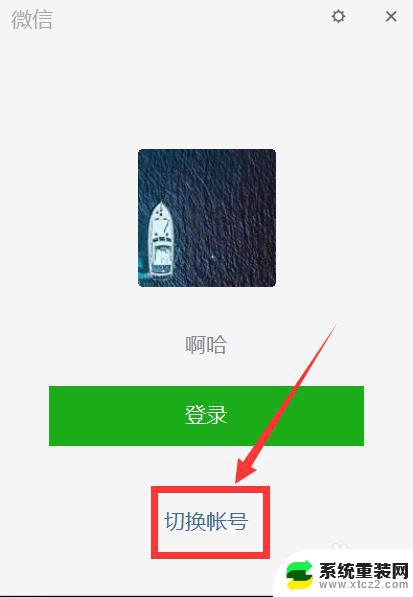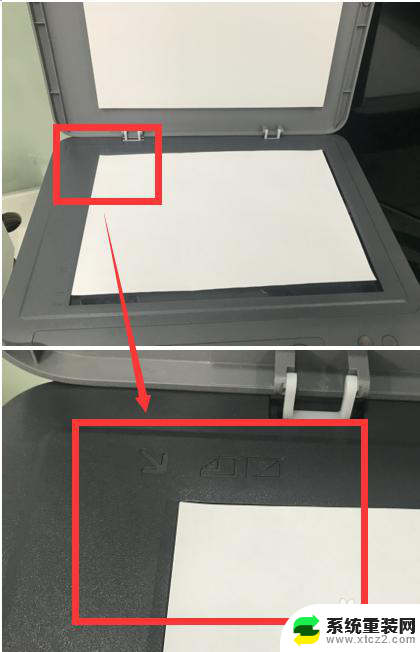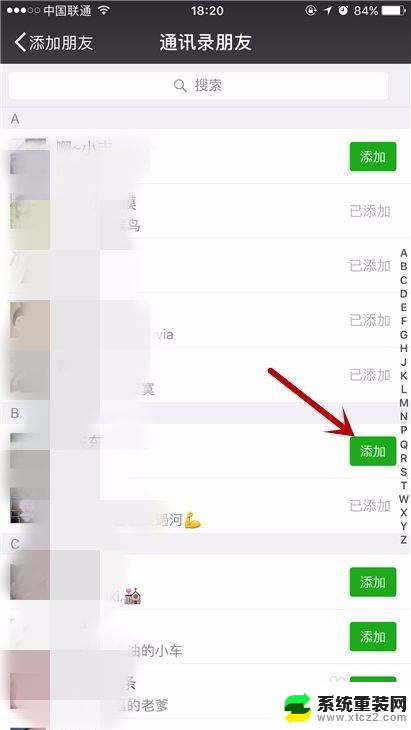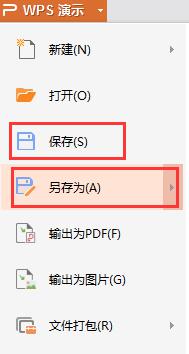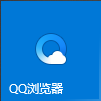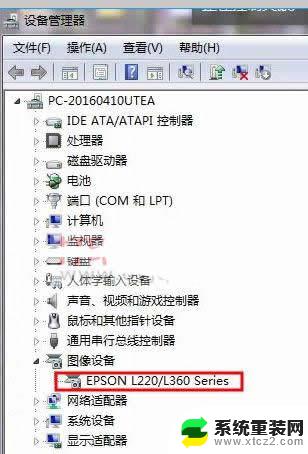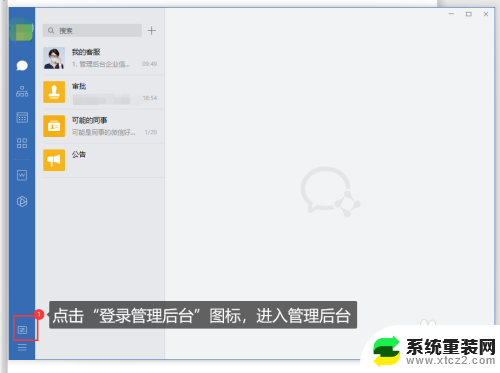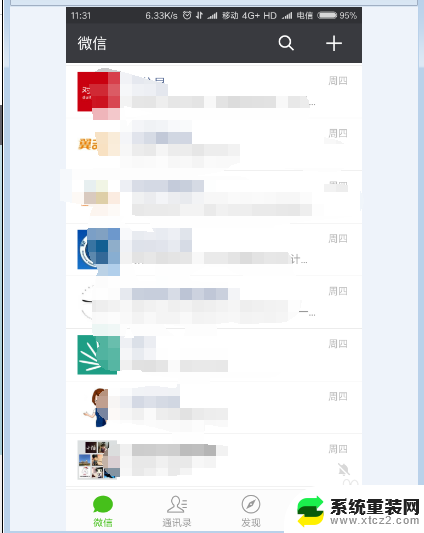怎样将微信扫一扫添加到桌面 如何将微信扫一扫图标添加到桌面
怎样将微信扫一扫添加到桌面,如今微信已经成为了人们日常生活中不可或缺的一部分,而微信扫一扫功能更是为我们的生活带来了极大的便利。有时候我们可能会感到不方便,在使用微信扫一扫功能时需要频繁打开微信。有没有办法将微信扫一扫图标添加到桌面呢?这不仅可以节省我们打开微信的时间,还能更加方便地使用扫一扫功能。接下来我们就来介绍一下如何将微信扫一扫图标添加到桌面,让我们的生活更加便捷。
步骤如下:
1. 首先打开微信app界面,在在上角找到+号,点击打开列表,点击扫一扫进入扫码界面;
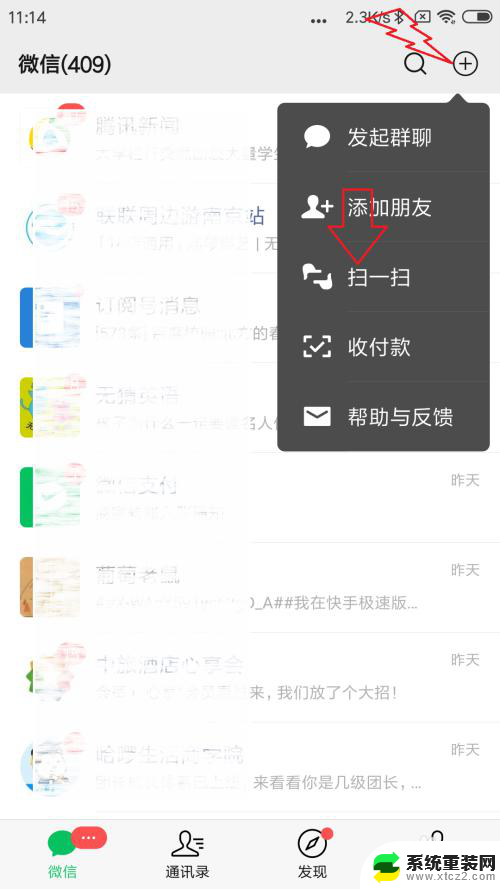
2. 在扫码页面右上角点击【…】位置,在扫码页面下方会出现提示。点击提示中的【将扫一扫添加到桌面】;
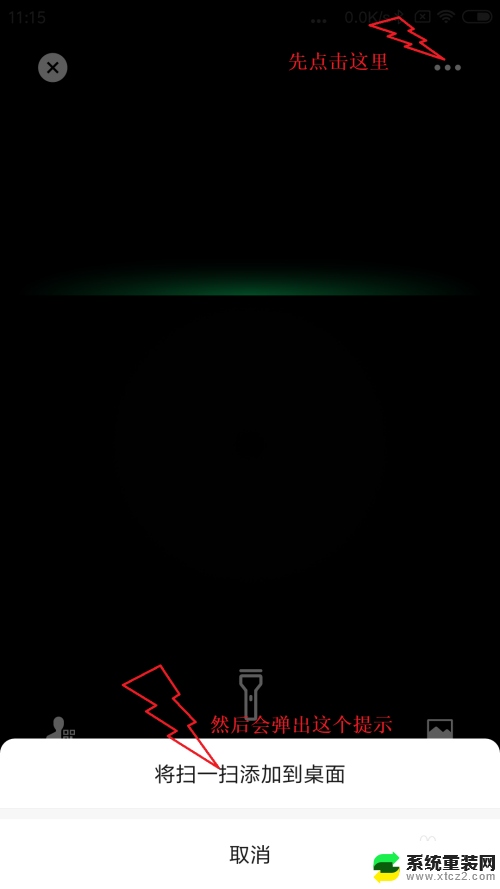
3. 点击后成功设置了桌面快捷微信扫码功能,我们回到手机桌面,可以看到【扫一扫】已经出现在桌面了;
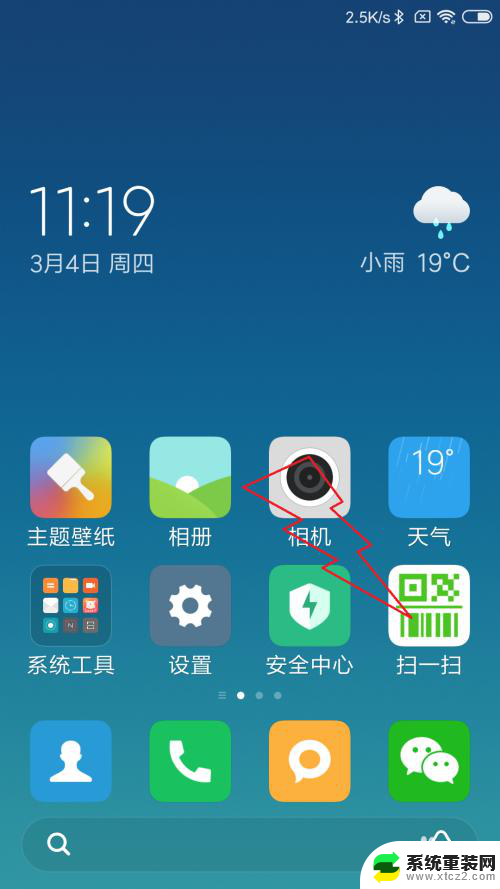
4. 如果没有出现这个扫一扫功能,可能是您微信设置限制了添加快捷方式功能。这时候可以在手机桌面找到【设置】,点击进入界面;
在界面中找到【更多应用】,点击进入应用界面;
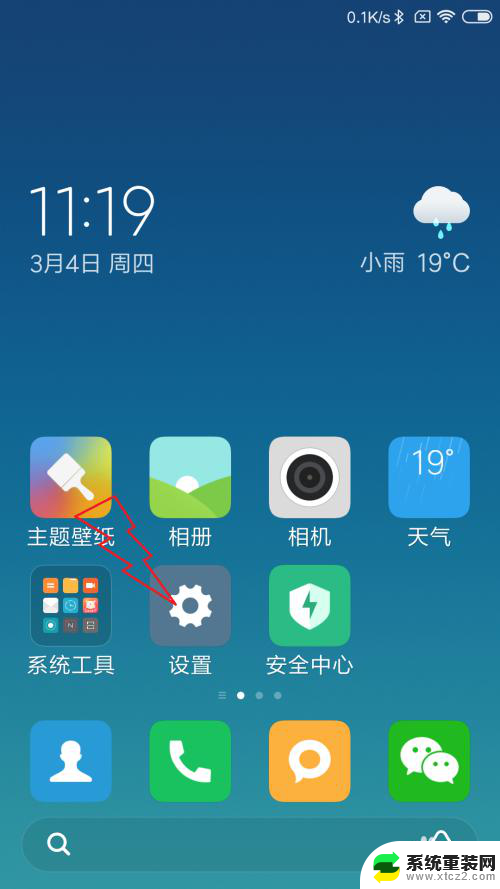
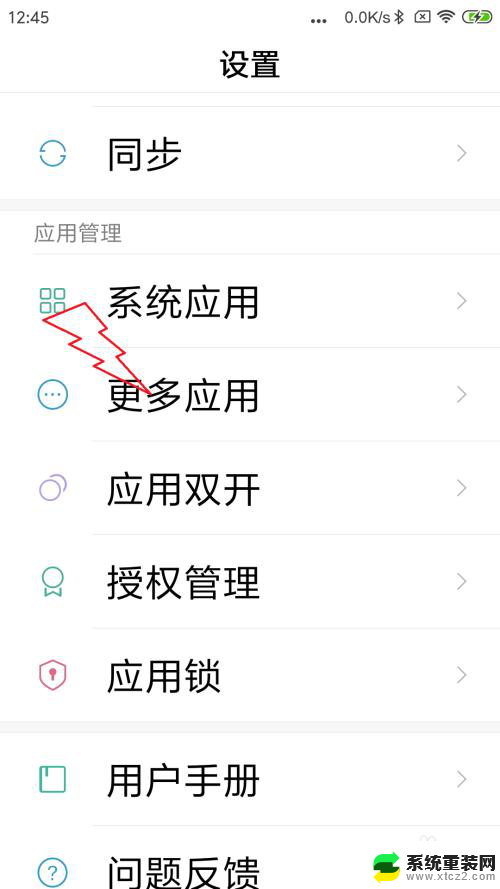
5. 在【更多应用】里找到您需要的【微信】,点击进入微信的应用界面。如果应用程序太多,可以选择搜索微信字样找到应用;
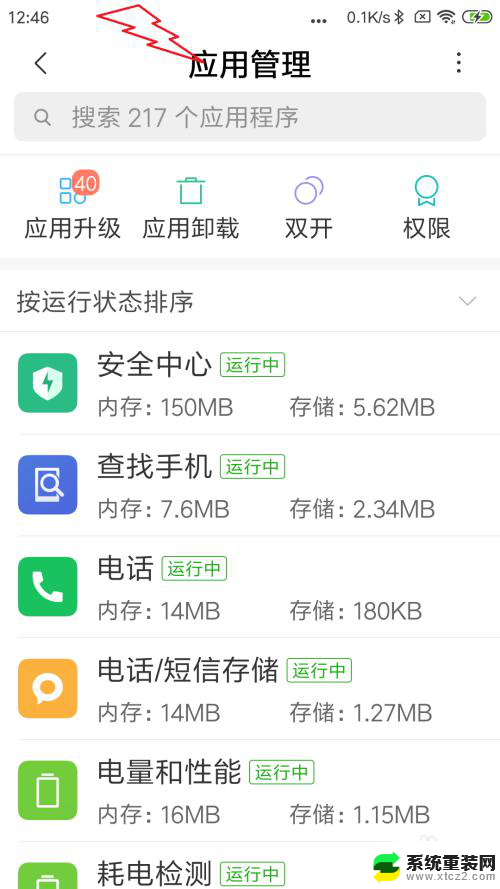
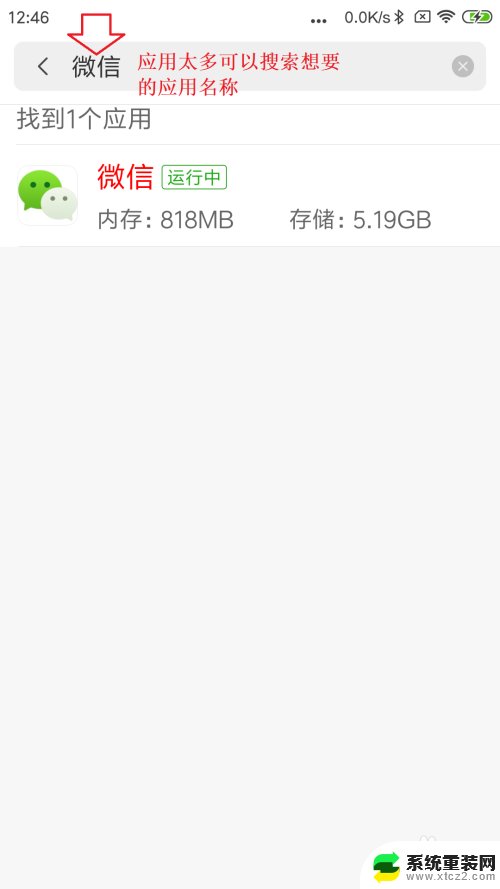
6. 在微信中点击【权限管理】,点击进入后点击【桌面快捷方式】的x。变成✓即代表成功设置允许桌面快捷方式了。
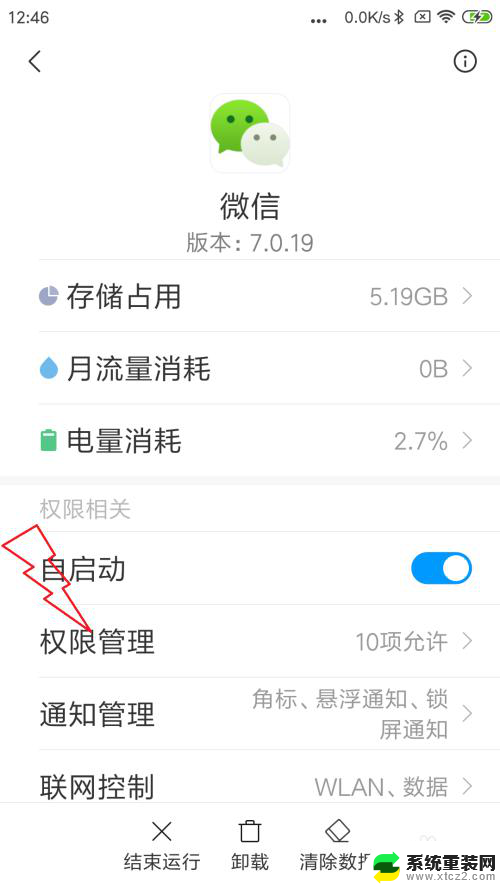
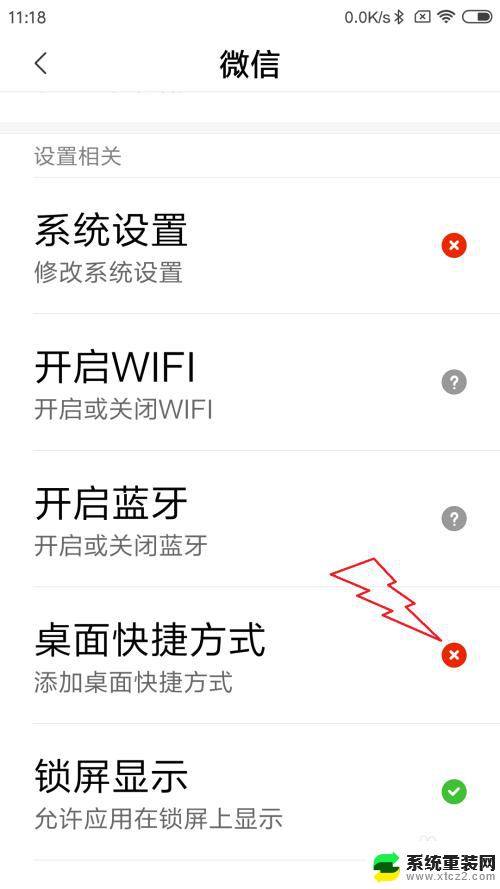
7. 这时候再打开微信重新操作一次步骤一到三,即可成功添加微信扫一扫到桌面了。
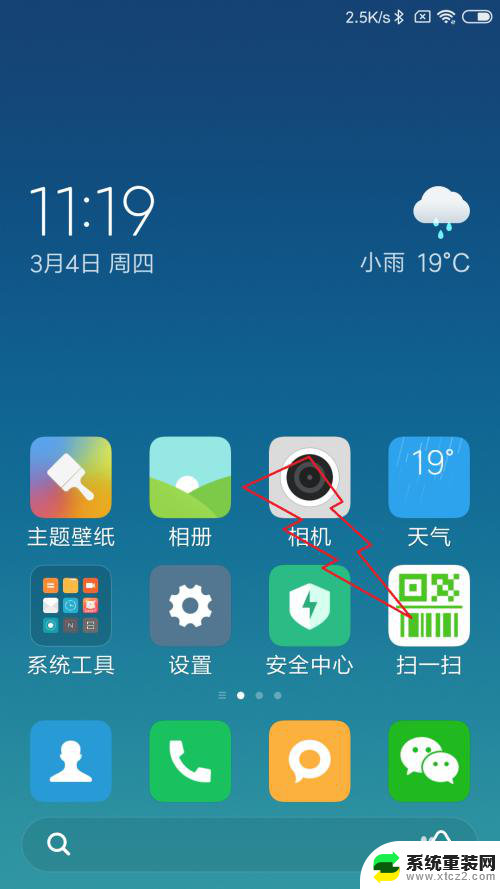
以上就是将微信扫一扫添加到桌面的所有步骤,需要的用户可以按照这些步骤进行操作,希望对大家有所帮助。